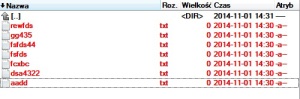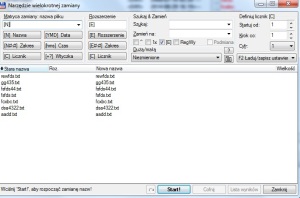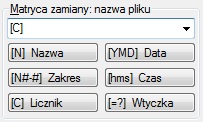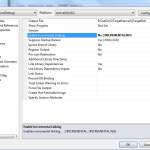Masowa zmiana nazw plików. Total Commander – zmień nazwę kilkunastu plików jednocześnie!
Porządkując kolekcję zdjęć z wakacji zauważyłeś, że zostały one źle opisane? A może posiadasz setki zdjęć w aparacie, które wymagają zmiany nazwy? Za pomocą prostych narzędzi wykonasz masową zmianę nazw dowolnych plików. Przeczytaj jak działa narzędzie wielokrotnej zamiany, w którą został wyposażony Total Commander i dokonaj zmiany nazwy wielu plików jednocześnie.
 Źródło: flickr, Courtney Carmody
Źródło: flickr, Courtney Carmody
1 Masowa zmiana nazw plików: Total Commander
Wykonując zdjęcia aparatem fotograficznym, zazwyczaj obrazy otrzymują nazwę składającą się z dziwnych znaków, które w wielu przypadkach określają datę i czas wykonania zdjęcia. Dużo lepszym pomysłem byłby wybór nazwy, która jednoznacznie określa miejsce wykonania zdjęcia, lub jego przeznaczenie. Dzięki temu moglibyśmy z łatwością posortować zdjęcia przedstawiające na przykład rodzinne spotkanie i wycieczkę szkolną.
Ręczna zmiana nazw setek, a nawet tysięcy zdjęć (wykonanie takiej ilości zdjęć w dzisiejszych czasach nie stanowi problemu) byłaby bardzo pracochłonna i z pewnością wielu z nas nie chciałoby się tego robić. Istnieją programy, które pozwalają masowo zmieniać nazwy wielu plików jednocześnie – wystarczy określić szablon według którego będą wprowadzane zmiany nazw kolejnych zdjęć.
Jednym z programów, który umożliwia wielokrotną zmianę nazw plików jest Total Commander. Z programu możemy korzystać bezpłatnie przez okres 30 dni – po tym czasie należy go odinstalować, lub zakupić pełną wersję programu. Z pewnością 30 dni to wystarczający okres czasu, aby uporządkować zbiór zdjęć, lub plików na komputerze.
2 Narzędzie wielokrotnej zamiany – jak zmienić nazwy kilku plików jednocześnie?
Po zainstalowaniu i uruchomieniu programu Total Commander, zobaczymy okno wyświetlające w dwóch kolumnach listę folderów i plików znajdujących się na dysku naszego komputera. W jednej z kolumn (nie ma znaczenia w której), należy zlokalizować folder z plikami, lub zdjęciami, dla których chcemy dokonać masowej zmiany nazwy:
Następnie prawym klawiszem myszki zaznaczamy pliki, które chcemy edytować – wybrane pliki powinny zostać podświetlone na czerwono.
Mając wybrany (zaznaczony) zestaw plików, dla których chcemy zmienić nazwę, w głównym menu Total Commandera klikamy pozycję Pliki -> Narzędzie wielokrotnej zamiany (ctrl + m):
Zobaczymy okno „Narzędzie wielokrotnej zamiany„, które umożliwia nam między innymi zmianę nazwy pliku, oraz jego rozszerzenia. Chcąc masowo zmienić nazwy plików, należy określić tzw. matrycę zamiany. Domyślnie matryca zamiany jest określona pierwotną nazwą pliku [N] – innymi słowy plik przed edycją i po edycji będzie miał tą samą nazwę, a więc o żadnej modyfikacji nie można mówić.
Aby dokonać zamiany należy zmodyfikować matrycę zamiany:
- Przykład1: Chcąc zmienić nazwę plików na: cyfry 1 …. N, należy w polu matryca zamiany wpisać: [C]
Automatycznie w oknie podglądu zobaczymy nową nazwę dla każdego z wybranych plików.
- Przykład2: Chcąc zmienić nazwę plików na: Gory1, Gory2, Gory3…. GoryN, należy w polu matryca zamiany wpisać: Gory[C]
- Przykład3: Jeżeli zależy nam na tym, aby dopisać coś do obecnej nazwy pliku, to w polu matryca zamiany wpisujemy: [N] dodatkowyTekst
Aby rozpocząć zmianę nazw dla wielu plików jednocześnie, należy kliknąć przycisk Start. Program automatycznie zmieni nazwy wybranych plików.